Come configurare il gateway di pagamento PayPal per WooCommerce Store
Pubblicato: 2021-12-30Stai affrontando delle difficoltà nella configurazione di PayPal nel tuo negozio WooCommerce?
Il pagamento digitale è una delle principali componenti necessarie per facilitare le transazioni commerciali. In qualità di proprietario di un negozio eCommerce, avrai bisogno di un modo veloce e affidabile per ricevere i pagamenti dai clienti.
Se non conosci WooCommerce, probabilmente dovrai scegliere tra un buon numero di metodi di pagamento. PayPal offre una delle soluzioni finanziarie più efficienti e popolari per il tuo negozio online.
Ma l'integrazione di PayPal con WooCommerce può creare confusione. WooCommerce ha aggiornato il processo e i plugin coinvolti negli ultimi anni. Quindi, se ti sei perso nel tentativo di configurare PayPal, non sei solo.
In questo articolo, ti mostreremo tutto ciò che devi sapere sull'integrazione di PayPal nel tuo negozio WooCommerce.
Tratteremo anche tutte le informazioni necessarie per testare l'integrazione di PayPal con un account sandbox.
Prima di tutto, diamo un'occhiata a cos'è WooCommerce!
- Cos'è WooCommerce e come funziona?
- Cos'è PayPal?
- Altri metodi di pagamento che puoi utilizzare con WooCommerce
- Banda
- Piazza
- Autorizza.Net
- Pagamenti WooCommerce
- Braintree
- Perché usare PayPal?
- Come configurare PayPal in WooCommerce
- Passaggio 1: abilita PayPal come metodo di pagamento
- Passaggio 2: ottieni le tue credenziali dal tuo conto aziendale PayPal
- Passaggio 3: configura le impostazioni aggiuntive di WooCommerce PayPal
- Passaggio 4: esegui un acquisto di prova con un account sandbox PayPal
- Altre estensioni popolari di WooCommerce
- Apicoltura per WooCommerce
- Buoni avanzati
- YITH WooCommerce Wishlist
- Domande frequenti su PayPal e WooCommerce
- Come faccio a configurare PayPal in WooCommerce?
- Puoi usare PayPal con WooCommerce?
- Di quale conto PayPal ho bisogno per WooCommerce?
- Come faccio a testare PayPal in WooCommerce?
- Semplificare il pagamento WooCommerce con PayPal
Cos'è WooCommerce e come funziona?
Se stai pensando di avviare un negozio online utilizzando WordPress, WooCommerce è probabilmente la soluzione migliore. È un plug-in open source gratuito che ti consente di aggiungere facilmente funzionalità di eCommerce al tuo sito.
Quando WordPress è stato lanciato originariamente nel 2003, è stato introdotto come alternativa alla piattaforma di blogging allora più popolare, b2/Cafelog.
Dopo che la piattaforma ha guadagnato molta trazione, anche più professionisti hanno voluto usarla. Ma il software principale di WordPress mancava delle funzionalità di base di cui ogni negozio online ha bisogno.
La situazione è cambiata quando WooThemes ha sviluppato WooCommerce nel 2011. Inizialmente si chiamava Jigoshop. L'idea era di consentire a chiunque di vendere qualsiasi cosa da qualsiasi parte del mondo.
Ora, più di un decennio dopo, chiunque abbia un sito WordPress può facilmente installare e attivare il plug-in e trasformare il tuo sito Web in un negozio online a tutti gli effetti.
Ecco alcune delle attività più importanti che puoi completare utilizzando WooCommerce:
- Pagamenti sicuri e transazioni online con più metodi di pagamento
- Metti in mostra i prodotti e vendi quasi tutto
- Configura il design del tuo negozio in pochi minuti utilizzando i temi WooCommerce
- Gestisci gli ordini dei clienti direttamente dalla dashboard di WordPress
- Sfrutta integrazioni di terze parti con i servizi di eCommerce
WooCommerce è cresciuto fino a diventare la soluzione di eCommerce preferita per WordPress. Il plug-in alimenta un enorme 99% di tutti i negozi WordPress negli Stati Uniti, in Canada e nel Regno Unito. Più di 5 milioni di siti lo utilizzano attualmente.
Sebbene WooCommerce supporti molti servizi di pagamento, PayPal rimane uno dei preferiti.
Parliamo un po' di questo metodo di pagamento.
Cos'è PayPal?
Cerchi i più grandi servizi di elaborazione dei pagamenti al mondo? È difficile perdere PayPal.
Lanciato nel 1998, PayPal è stato al centro della gestione dei pagamenti tra commercianti (proprietari di attività commerciali) e privati (acquirenti online). Dopo il lancio, la piattaforma ha accumulato fino a 1 milione di utenti in soli 15 mesi.
La maggior parte di questo successo è arrivata perché la sua società madre, eBay, era il gigante dell'eCommerce del giorno. La maggior parte degli utenti eBay ha quindi abbandonato il sistema di pagamento interno di eBay, Billpoint a favore di PayPal.
Quando eBay e PayPal si sono finalmente separati nel 2015, la soluzione di pagamento è rimasta affidabile tra i netizen di tutto il mondo.
Allora, come funziona PayPal?
PayPal offre una serie di servizi finanziari. Puoi aggiungerlo come metodo di pagamento durante la configurazione del tuo sito o utilizzarlo per ricevere fondi a livello internazionale.
Dopo aver ricevuto i fondi, puoi quindi pagare nei negozi online utilizzando il tuo saldo PayPal. Questa può essere un'opzione davvero conveniente per i liberi professionisti e altri professionisti che lavorano in remoto.
La creazione di un conto PayPal è gratuita e puoi farlo nella maggior parte dei paesi. Ma ci sono alcune restrizioni sulla ricezione di denaro in alcuni paesi. Anche se non puoi ricevere denaro nel tuo saldo PayPal, puoi comunque aggiungere carte di credito o di debito al tuo account per completare le tue transazioni online.
Perché ha senso farlo? PayPal ti aiuta a completare i pagamenti più velocemente e mantenendo al sicuro l'intera transazione.
Dopo le prime sfide con hacker e riciclatori di denaro, la piattaforma ora adotta alcune rigide misure di sicurezza.
Ad esempio, PayPal non invia mai i dati dei clienti ai commercianti e anche tutte le transazioni vengono sottoposte a screening delle frodi e crittografia a 128 bit.
Puoi anche utilizzare PayPal per generare e inviare fatture per la tua attività.
Ma tutti questi servizi hanno un costo. Puoi aspettarti che ti venga addebitata una commissione fissa e una commissione di transazione tra il 2,2 e il 2,9% a seconda delle dimensioni della transazione.
Altri metodi di pagamento che puoi utilizzare con WooCommerce
Quando si tratta di ricevere pagamenti in WooCommerce, ci sono varietà di soluzioni tra cui scegliere.
Per impostazione predefinita, WooCommerce offre 3 opzioni di pagamento: bonifico bancario diretto , pagamenti con assegno e contrassegno. Nella maggior parte dei casi, queste opzioni non soddisfano le moderne abitudini di acquisto online.
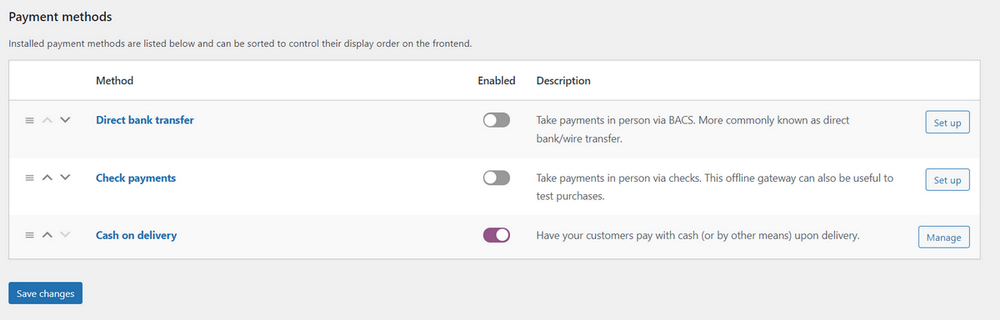
Grazie alla sua modularità, puoi aggiungere altri sistemi di pagamento al tuo negozio WooCommerce utilizzando i plugin.
Ognuno di questi gateway di pagamento si integra bene con il tuo negozio WordPress. Ovviamente non tutti i metodi di pagamento sono uguali. Dovrai considerare una serie di fattori per assicurarti di offrire ai tuoi clienti la scelta migliore.
Diamo una rapida occhiata ad alcune delle opzioni più popolari.
Banda
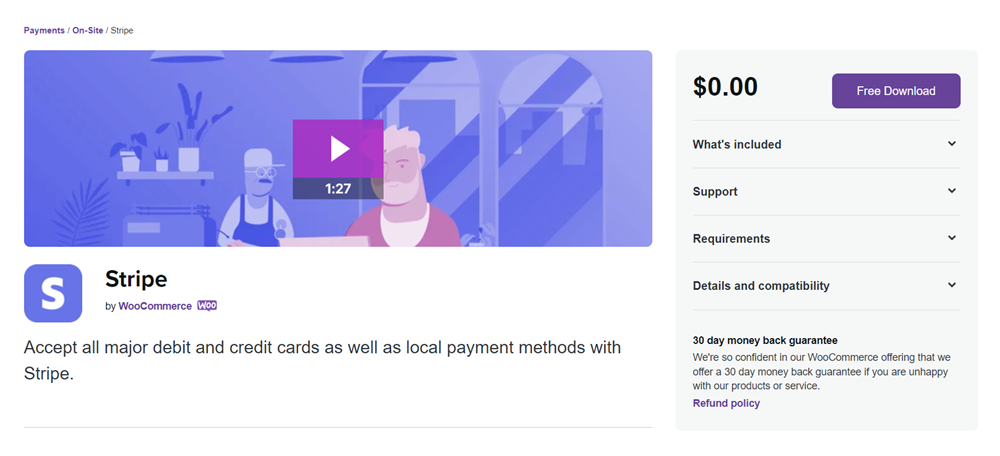
Se il mezzo principale per le transazioni monetarie del tuo negozio WooCommerce saranno le carte di credito, devi configurare Stripe. Il gateway di pagamento è popolare quasi quanto PayPal e supporta quasi tutte le comuni carte di debito e di credito.
Con Stripe, l'acquirente non ha bisogno di possedere un account Stripe, tutto ciò che deve fare è inserire i dettagli della sua carta. Quindi, i tuoi clienti con carte Visa, Mastercard e Verve possono completare facilmente i loro pagamenti in pochi secondi.
I negozi in oltre 40 paesi possono utilizzare Stripe e puoi ricevere pagamenti in più di 135 valute.
Proprio come PayPal, Stripe addebita una commissione fissa e una percentuale per transazione. Anche gli importi addebitati sono molto simili. Non è richiesto alcun canone di installazione, mensile o annuale.
Non sei bravo con le carte di credito e di debito? I tuoi clienti possono pagare con Apple Pay, Google Pay e Alipay. Se desideri ricevere pagamenti ricorrenti con gli abbonamenti, Stripe può occuparsi anche di questo. Puoi consultare il nostro articolo per saperne di più su come configurare Stripe per WooCommerce.
Brainstorm Force, il team dietro il tema Astra WordPress, ha rilasciato un plug-in Stripe per WooCommerce. È gratuito e ti consente di accettare carte di credito utilizzando l'API Stripe. Controlla!
Piazza
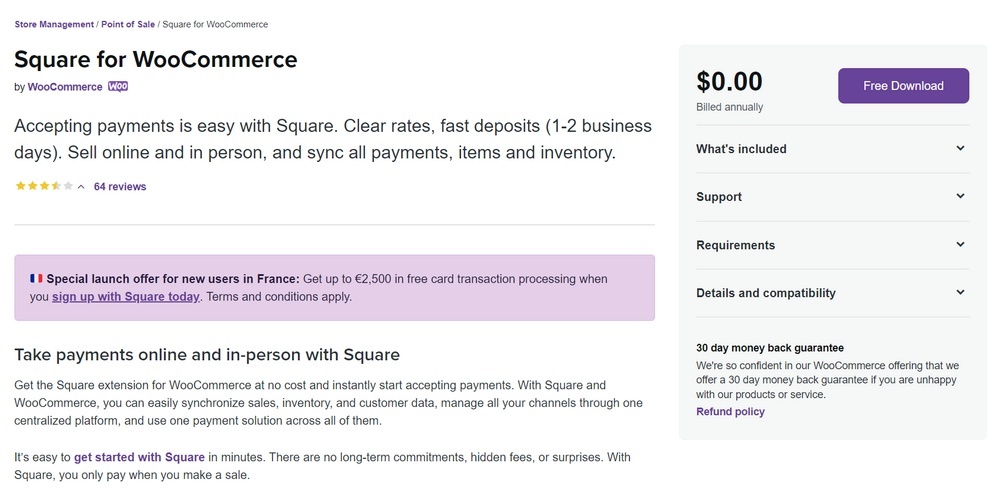
Square è una piattaforma di eCommerce che ti consente di creare gratuitamente un sito Web personalizzato. La soluzione è ideale per rivenditori e commercianti che accettano prenotazioni di appuntamenti.
Ma anche se possiedi già un negozio WooCommerce, puoi comunque utilizzare Square per alimentare i tuoi pagamenti online utilizzando le principali carte di debito e di credito.
Avrai bisogno di un account Square per farlo. Puoi quindi utilizzare l'estensione WooCommerce Square per sincronizzare il tuo negozio WooCommerce con il tuo account Square.
In alternativa, puoi anche aggiungere i tuoi prodotti direttamente al tuo account Square. Verranno visualizzati automaticamente nel tuo negozio.
Square è disponibile solo in 7 paesi: Canada, Stati Uniti, Australia, Giappone, Francia, Irlanda e Regno Unito. Ti verrà addebitata una tariffa fissa per ogni transazione. Questa tariffa varia da paese a paese. Supporta anche i pagamenti ricorrenti.
Autorizza.Net
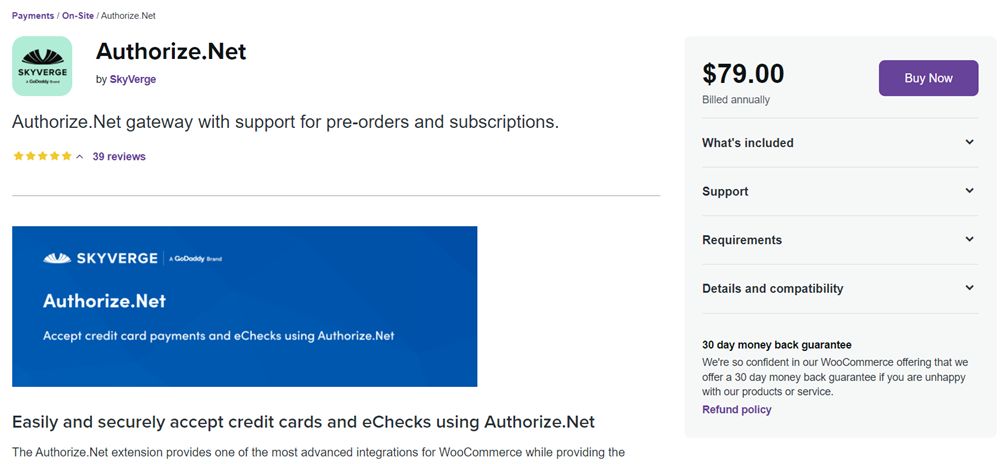
Authorize.Net è un'altra alternativa per i proprietari di negozi WooCommerce negli Stati Uniti, Canada, Europa, Australia e Regno Unito. Oltre ad alimentare i pagamenti online, il servizio offre una serie di funzionalità aggiuntive uniche.
Ad esempio, puoi impostare profili cliente, elaborare rimborsi o annullamenti e accettare eCheck con un account eCheck opzionale.
Un altro vantaggio è che l'intera transazione viene eseguita in background. Ciò significa che i clienti non devono lasciare il tuo sito web.
Con Authorize.Net, puoi accettare pagamenti da qualsiasi carta di credito principale e persino conti bancari supportati. Ottieni anche supporto per servizi come preordini e abbonamenti WooCommerce.
Rispetto agli altri metodi di pagamento sopra elencati, si tratta di una soluzione notevolmente più costosa. Per ogni transazione, devi pagare 30 centesimi e il 2,9% del valore della transazione. Ma non finisce qui.
Un account commerciante Authorize.Net costa $ 25 al mese. Paghi anche $ 79 all'anno per l'estensione WooCommerce. Questo potrebbe spiegare perché il servizio è meno popolare.
Pagamenti WooCommerce
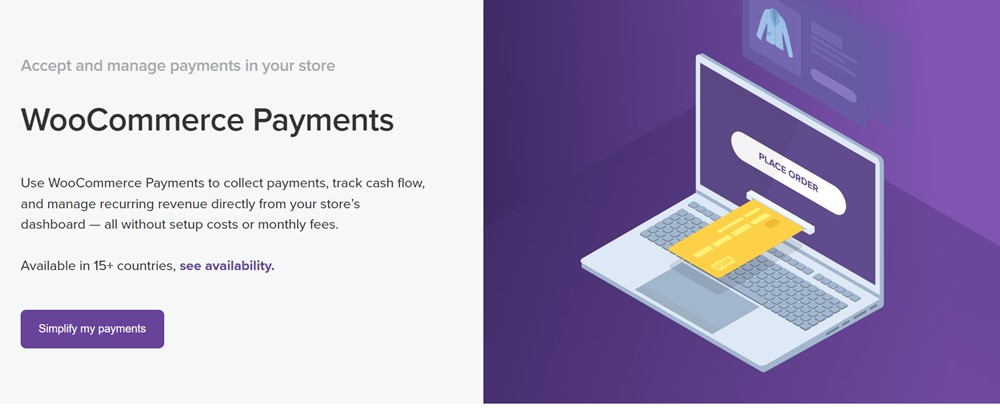
WooCommerce Payments è la soluzione di pagamento ufficiale degli sviluppatori di plugin WooCommerce. Offre un approccio più salutare ai pagamenti su WooCommerce.
Il plug-in ti consente non solo di accettare pagamenti, ma anche di monitorare il flusso di cassa e gestire le entrate direttamente dalla tua dashboard.
In termini di pagamento, le sue caratteristiche sono abbastanza simili a Stripe. Puoi accettare le carte di debito e di credito più diffuse in oltre 135 valute. Puoi anche ricevere pagamenti tramite Apple Pay, Google Pay, iDeal e alcuni altri metodi di pagamento locali.
Il servizio era originariamente limitato ai soli Stati Uniti. Ma ora è disponibile in altri 15 paesi tra cui Canada, Australia, Paesi Bassi e Regno Unito. Il plugin è attualmente in modalità anteprima a Hong Kong e Singapore.
Paghi lo standard 2,9% + 30 centesimi per ogni transazione senza commissioni anticipate o mensili. Puoi semplicemente scaricare il plugin e installarlo sul tuo sito.
Braintree
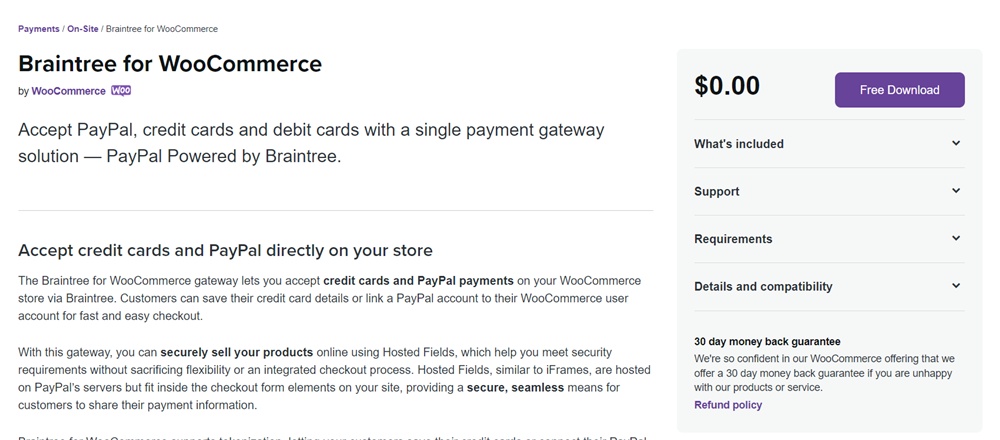
L'ultima alternativa a PayPal in questo elenco supporta i pagamenti PayPal. Con questo metodo di pagamento, i tuoi clienti potranno collegare carte bancarie o un conto PayPal al proprio account utente WooCommerce. Ciò facilita il checkout nel tuo negozio in modo più rapido e semplice.
Una caratteristica interessante offerta da Braintree è che ti consente di instradare pagamenti in valute diverse a vari account. Puoi anche annullare facilmente transazioni, elaborare rimborsi e rilevare frodi con gli strumenti di frode nativi all'interno della piattaforma.
Il prezzo di queste funzionalità è identico a quello che abbiamo visto finora: 2,9% + 30 centesimi per transazione. Ma offrono anche piani personalizzati per aziende più grandi e aziende uniche.
Se non sei ancora sicuro di quale sia l'opzione di pagamento migliore per te, ecco un elenco di domande a cui potresti voler rispondere prima:
- Da quali paesi provengono i visitatori del tuo negozio? Quali metodi di pagamento sono popolari lì?
- Quanto è sicuro il gateway di pagamento?
- Corrisponde alle tue esigenze di pagamento specifiche come i pagamenti ricorrenti?
- Quanto addebitano come commissioni di transazione?
- Il supporto è buono?
Mentre consideriamo queste domande, parliamo un po' del perché PayPal è un'ottima scelta per il tuo negozio. Ma se vuoi ancora saperne di più sui gateway di pagamento WooCommerce, puoi comunque controllare il nostro confronto dettagliato dei 7 migliori gateway di pagamento per WooCommerce.
Perché usare PayPal?
Alla fine del 2020, PayPal aveva 29 milioni di account commerciante (imprenditore) attivi. Nel 2020 sono state inoltre completate oltre 15,4 miliardi di transazioni, con una media di 41 milioni di transazioni giornaliere.
Ti chiedi come PayPal sia diventato così popolare ed è ancora utilizzato da molti negozi online oggi?
Ecco alcuni motivi per cui ha avuto così tanto successo nel corso degli anni:
- PayPal ha un'ampia base di utenti. Se stai cercando una popolare soluzione di pagamento internazionale, difficilmente puoi sbagliare con PayPal. La maggior parte dei visitatori del negozio probabilmente ha sentito parlare di PayPal o lo sta già utilizzando. In quanto marchio rispettato, è riconosciuto e accettato quasi ovunque. Significa che anche i tuoi clienti lo troveranno facile da usare.
- Si integra bene con WooCommerce. Sia che tu stia configurando PayPal Standard o PayPal Express, l'integrazione WooCommerce-PayPal funziona molto bene. Anche se sei un principiante di WordPress completo, l'aggiunta di PayPal al tuo negozio richiederà solo pochi minuti. Ti mostreremo come procedere a breve.
- Creare un conto PayPal è facile e gratuito. Per accettare pagamenti PayPal nel tuo negozio, avrai bisogno di un account commerciante. Puoi farlo facilmente in poco tempo gratuitamente.
- PayPal paga velocemente sul tuo conto. Dopo che un cliente ha completato una transazione sul tuo sito, PayPal paga sul tuo conto commerciante quasi immediatamente. Non devi contattare l'assistenza o sopportare lunghi tempi di attesa. Ma il trasferimento sul tuo conto bancario locale potrebbe richiedere alcuni giorni.
- Nessun costo nascosto. PayPal è trasparente con i suoi prezzi per transazione. Alcuni imprenditori potrebbero ritenere che le commissioni siano leggermente elevate. Ma è sempre bene sapere cosa stai pagando in anticipo.
- Ottieni più servizi in un unico posto. Sia che tu debba elaborare rimborsi, annullare transazioni, creare pagamenti o inviare fatture, puoi fare tutto questo dallo stesso account.
Se stai cercando un modo per effettuare pagamenti più veloci e sicuri nel tuo negozio, PayPal è facilmente l'opzione più popolare che troverai nello spazio eCommerce.
Ora ti mostriamo come configurare PayPal nel tuo negozio WooCommerce!
Come configurare PayPal in WooCommerce
WooCommerce ti consente di accettare pagamenti PayPal impostando una semplice connessione API (Application Programming Interface).
Ti guidiamo attraverso i 5 semplici passaggi coinvolti.
Passaggio 1: abilita PayPal come metodo di pagamento
Il primo passo per accettare pagamenti PayPal nel tuo negozio WooCommerce è abilitare il metodo di pagamento nella dashboard di WordPress.
In origine, il metodo di pagamento PayPal era disponibile per impostazione predefinita dopo una nuova installazione di WooCommerce.
Ora, devi prima installare e attivare il plug-in WooCommerce PayPal Payments affinché il metodo di pagamento sia disponibile.
Per fare ciò, vai su Plugin > Aggiungi nuovo nella dashboard di WordPress e cerca " PayPal ".
Una volta trovato il plug-in, fai clic su Installa ora , quindi su Attiva .
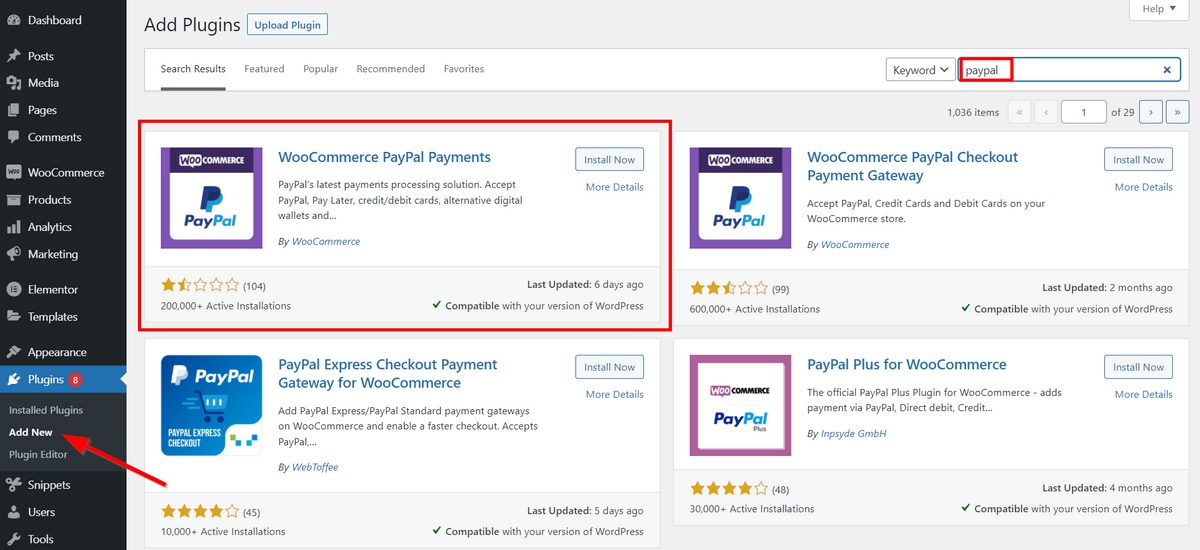
Ora, quando vai su WooCommerce > Impostazioni > Pagamenti , vedrai che il metodo di pagamento PayPal è stato aggiunto.
Attiva l'interruttore per abilitare questo metodo di pagamento. Quindi fare clic su Salva modifiche .
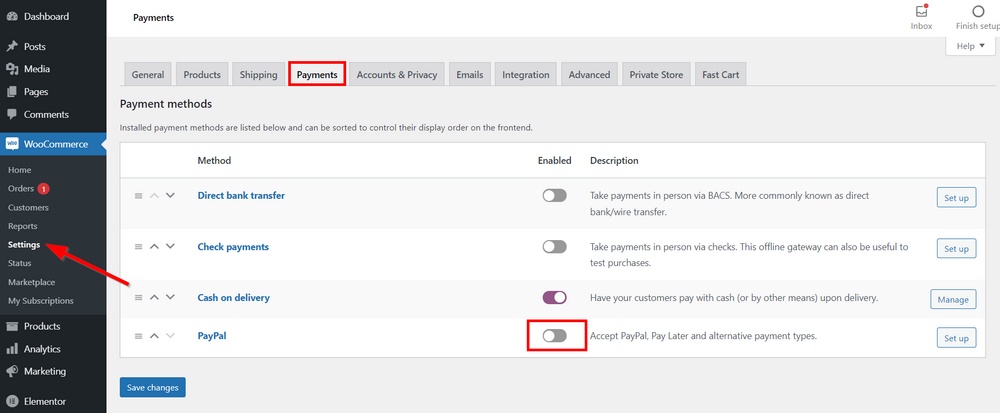
Nella pagina successiva, vedrai 2 opzioni per connetterti a PayPal automaticamente o manualmente.
Utilizzeremo il manuale in quanto ci consente di inserire accuratamente tutti i dettagli della connessione.
Per questo, è necessario fare clic su Passa all'immissione manuale delle credenziali . Verranno quindi aggiunti alcuni nuovi campi di informazioni.
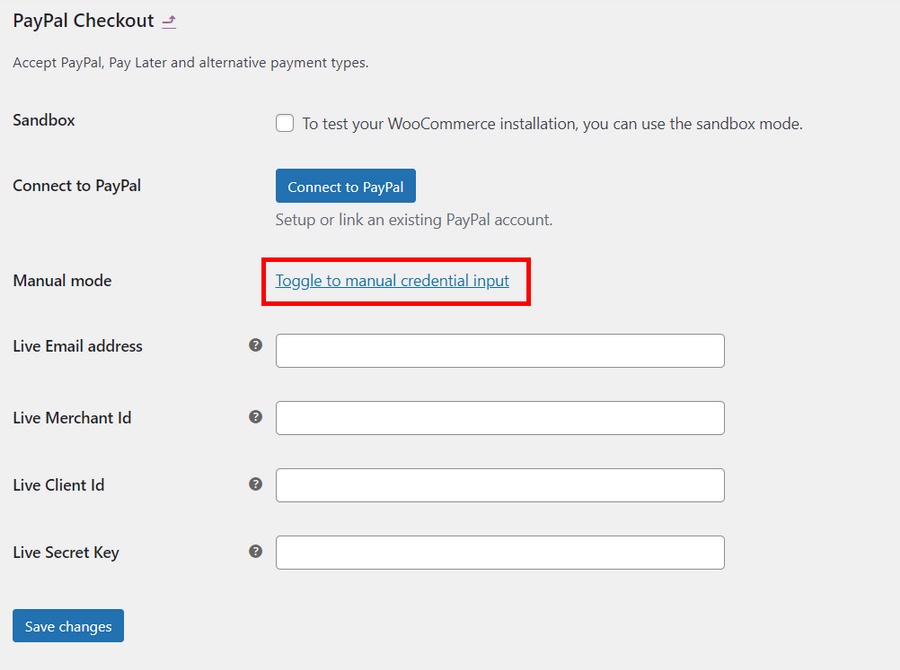
L'opzione o modalità Sandbox qui ti consente di testare la tua connessione PayPal a WooCommerce prima di renderla disponibile al pubblico. Ne parleremo di più nell'ultimo passaggio.
Ora, prendiamo tutte le credenziali di cui abbiamo bisogno dal tuo conto PayPal.
Passaggio 2: ottieni le tue credenziali dal tuo conto aziendale PayPal
Come accennato in precedenza, è necessario un account commerciante PayPal per impostare il pagamento PayPal nel tuo negozio WooCommerce.
Se non ne hai già uno, puoi facilmente creare un nuovo conto business PayPal qui.
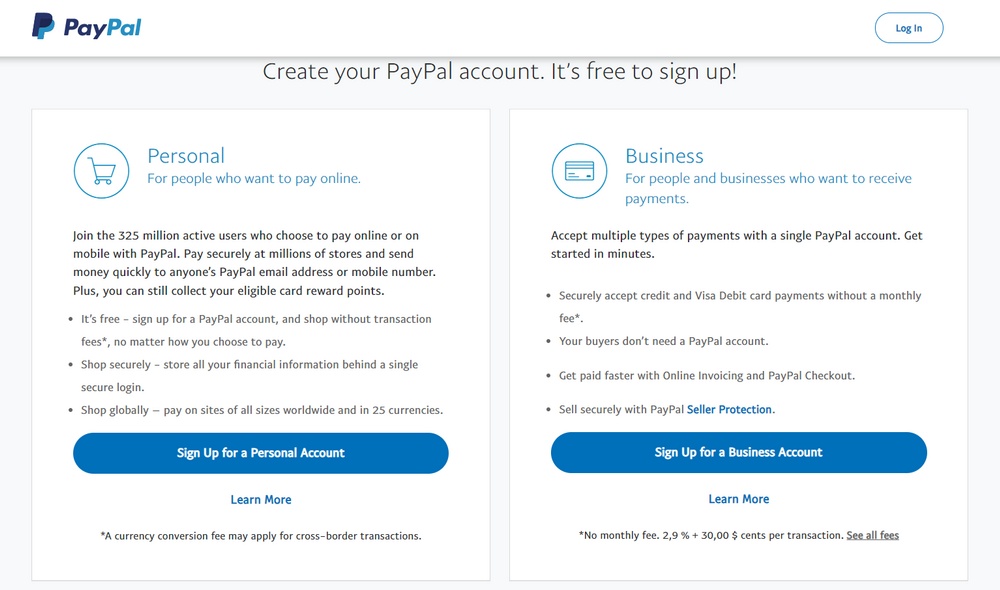
Dopo aver creato il tuo account commerciante, accedi ad esso. Il prossimo passo è andare alle impostazioni del tuo account.
Per fare ciò, passa il mouse sopra il tuo nome nell'angolo in alto a destra della dashboard del tuo account e fai clic su Impostazioni account .
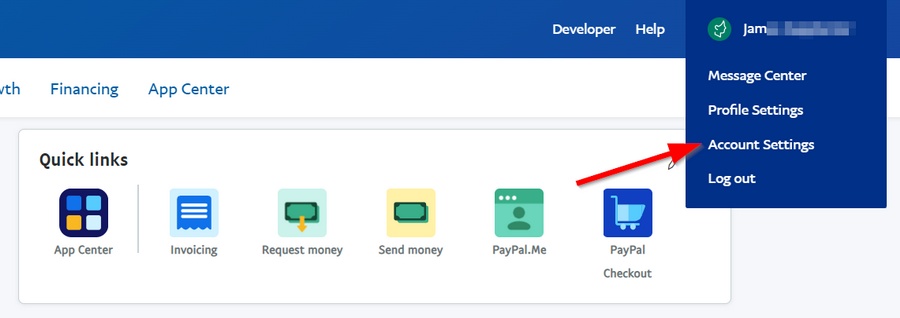
In questa pagina, fai clic sulla scheda Informazioni commerciali per accedere al tuo ID commerciante.
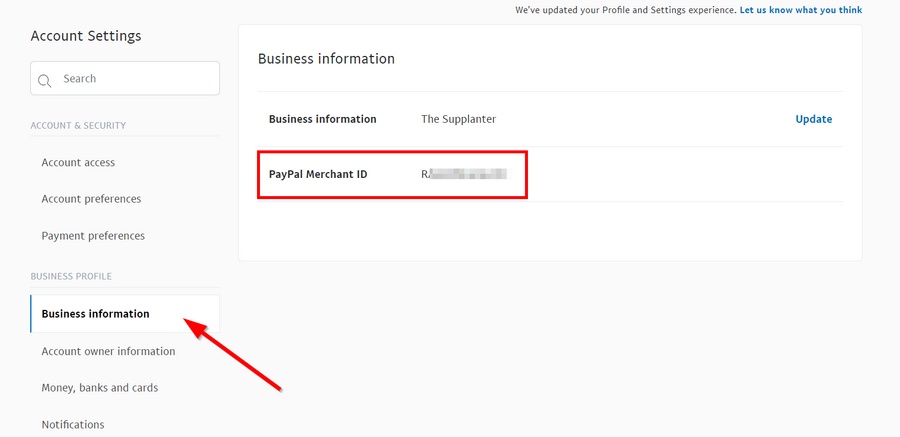
Per continuare, sono necessari anche l'ID client e la chiave segreta. Per ottenere questi dettagli, fai clic su Sviluppatore nel pannello superiore della dashboard del tuo account aziendale.
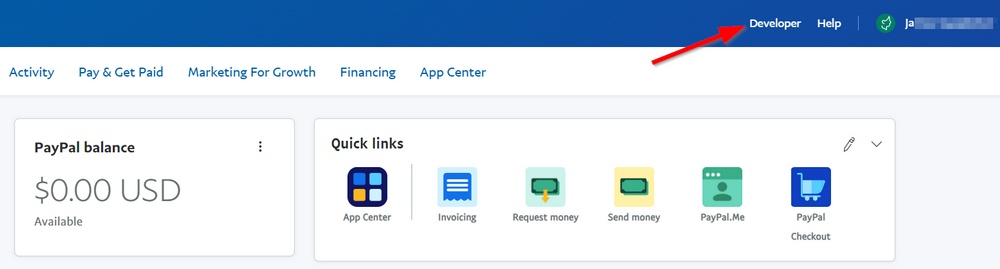
Ora vai alla dashboard del tuo account sviluppatore passando il mouse sopra il tuo nome nell'angolo in alto a destra e facendo clic su Dashboard .

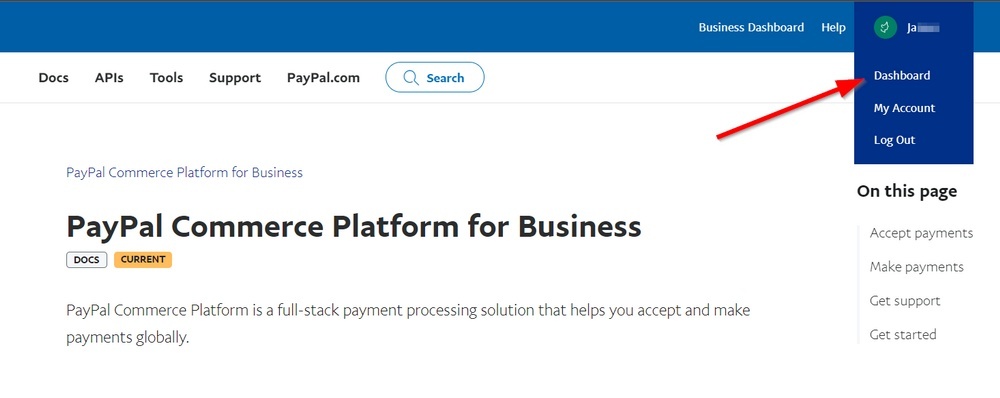
Qui, vai alla scheda Live della sezione Le mie app e credenziali . Si desidera creare una nuova app API REST facendo clic su Crea app .
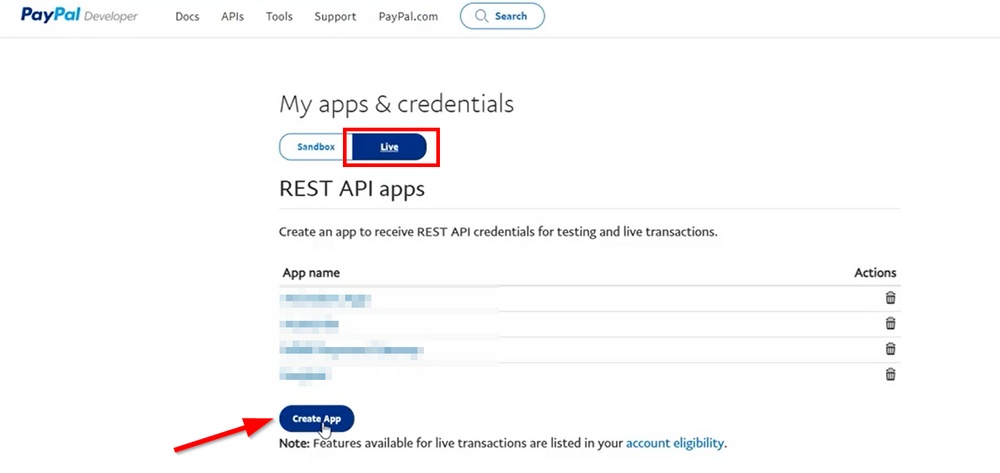
Digita il nome di un'app a tua scelta e fai di nuovo clic su Crea app .
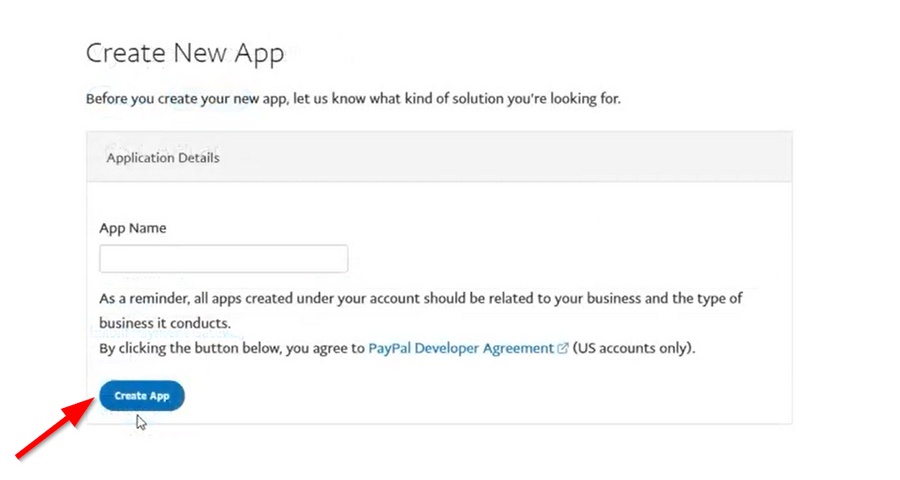
Dopo aver creato l'app, ora sarai in grado di vedere l'ID client sotto le credenziali dell'API live. Inoltre, puoi fare clic su Mostra sotto il campo Segreto per rivelare la chiave segreta.
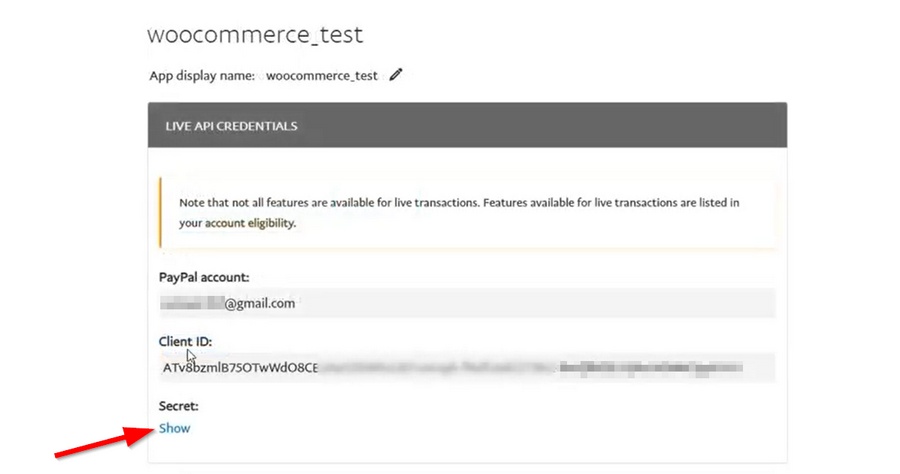
Ora che sai dove si trovano tutte le credenziali necessarie, copiale e incollale nella pagina PayPal Checkout nella dashboard di WordPress. Quindi fare clic su Salva modifiche .
WooCommerce visualizzerà quindi impostazioni aggiuntive per l'esperienza di pagamento PayPal sul tuo negozio.
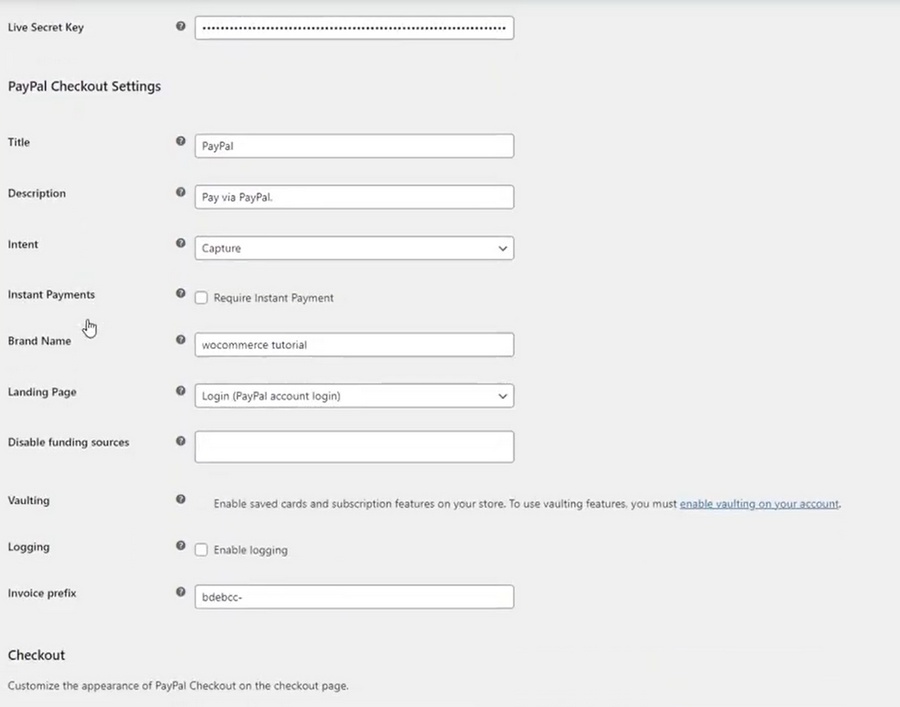
A questo punto non devi far altro che spuntare la casella Abilita il gateway PayPal in alto nella pagina.
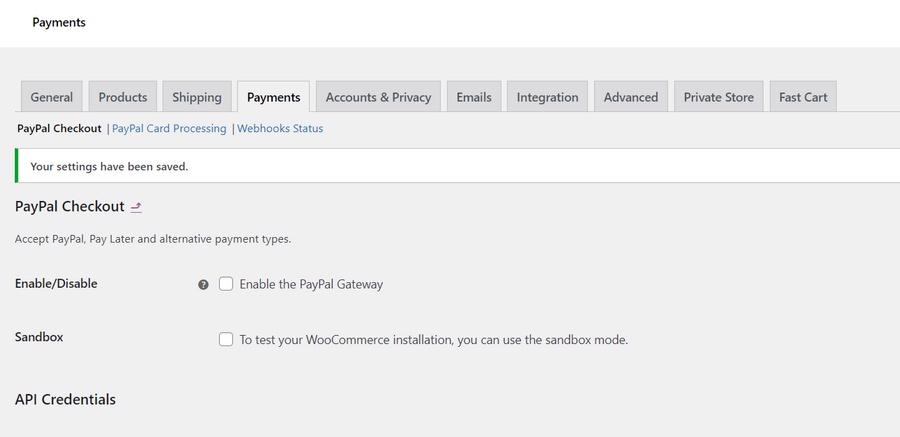
Congratulazioni, hai configurato correttamente il checkout PayPal del tuo sito!
Passaggio 3: configura le impostazioni aggiuntive di WooCommerce PayPal
La prima impostazione che potresti voler configurare è abilitare le notifiche di pagamento istantaneo (IPN).
IPN è una funzione di PayPal che invia notifiche al back-end del tuo sito web ogni volta che ricevi un pagamento o quando un evento transazionale è stato completato.
Per abilitare queste notifiche, accedi alla dashboard aziendale di PayPal. Vai a Pagamenti su sito web e fai clic su Aggiorna nella sezione Notifiche di pagamento istantaneo .
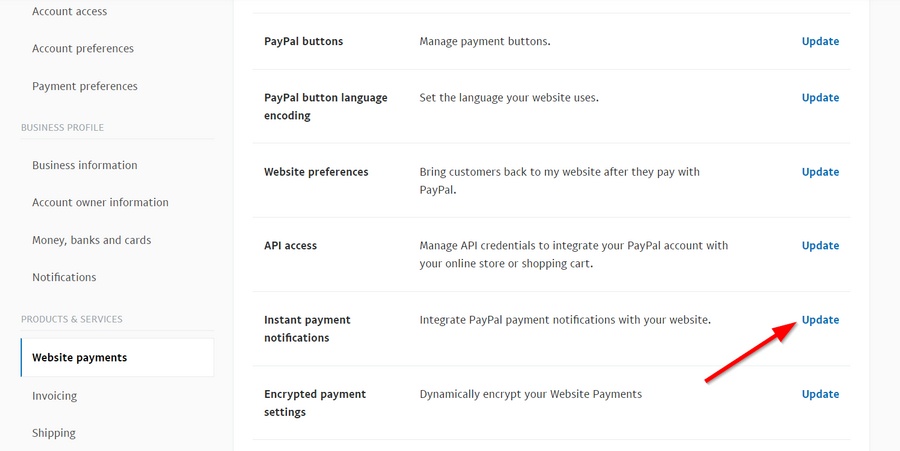
Quindi, fai clic su Scegli impostazioni IPN .
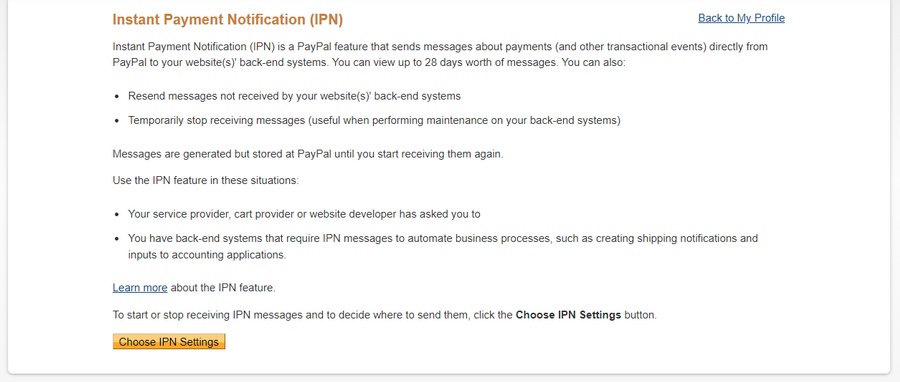
Nella pagina successiva, inserisci l'URL di notifica del sito a cui desideri inviare i messaggi IPN.
Questo URL include il nome di dominio del tuo sito e una directory in questo formato: https://your-domain.com/?wc-api=WC_Gateway_Paypal. Quindi fare clic su Salva .
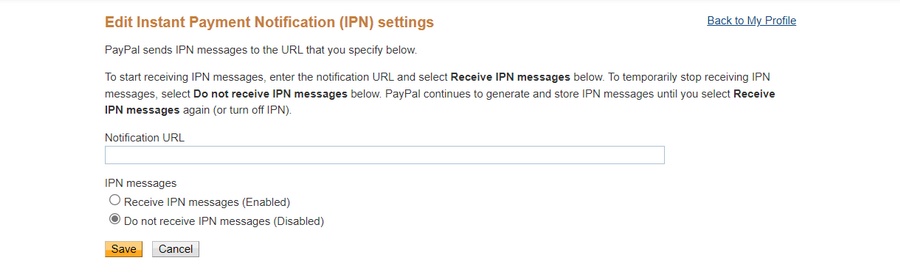
Ad esempio, digiteremo https://wpastra.com/?wc-api=WC_Gateway_Paypal per inviare notifiche al back-end di questo sito Web.
Un'altra impostazione utile da configurare è aggiungere un URL di ritorno automatico a PayPal.
L'abilitazione di questo reindirizza i clienti a una pagina Ordine ricevuto dopo il completamento del checkout. Questo ha senso dal momento che vuoi che rimangano sul tuo sito per fare acquisti di più, vedere upsell, leggere una pubblicazione sul blog o semplicemente impegnarsi di più con il tuo marchio.
Per aggiungere un URL di ritorno automatico, fai clic su Aggiorna nella sezione Preferenze del sito web della scheda Pagamenti su sito web.
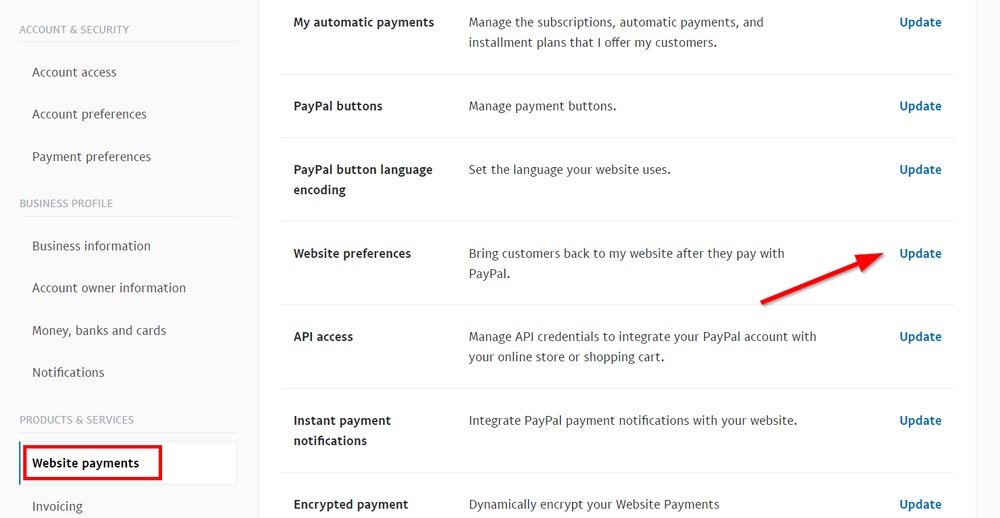
Attiva l'opzione e inserisci un URL con il nome di dominio del tuo negozio in questo formato: https://your-domain.com/checkout/order-received/. Quindi fare clic su Salva .
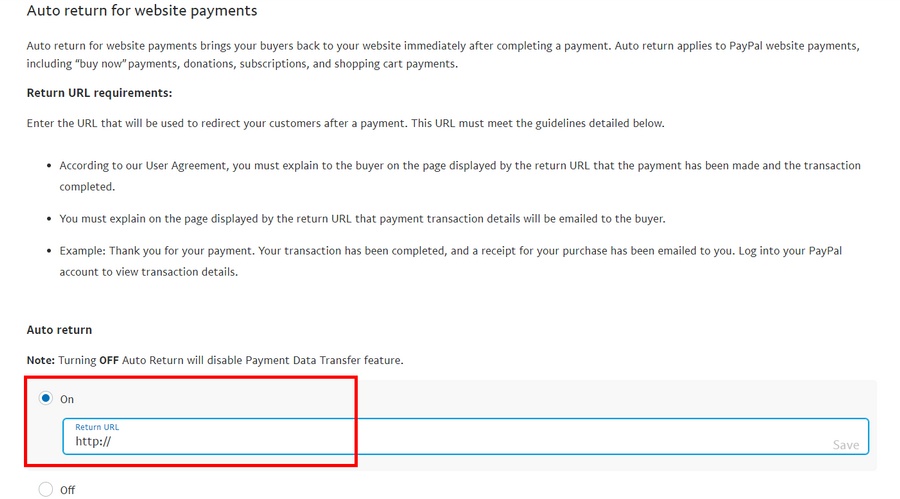
Se continui a scorrere, troverai anche altre impostazioni che puoi configurare come il blocco dei pagamenti sul sito Web non crittografati e la richiesta al cliente di inserire un numero di telefono di contatto.
Infine, è il momento di testare le nostre impostazioni per vedere se tutto funziona come vogliamo.
È qui che entra in gioco l'account sandbox PayPal.
Passaggio 4: esegui un acquisto di prova con un account sandbox PayPal
La sandbox di PayPal ti consente di testare i pagamenti e l'intera esperienza di pagamento nel tuo negozio senza spendere soldi veri o influire sull'esperienza del cliente.
Per utilizzare questa funzione, torna alla dashboard di WordPress e vai su WooCommerce > Impostazioni > Pagamenti .
Fai clic su Gestisci nella sezione PayPal .
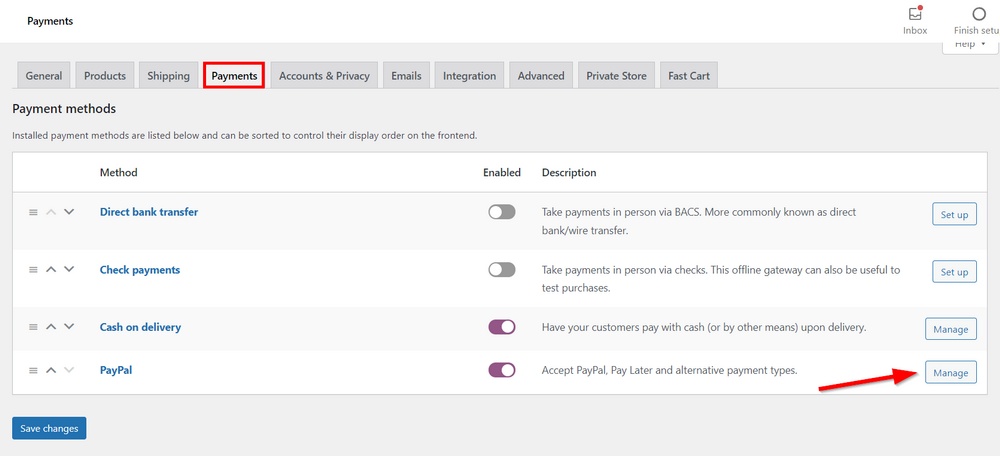
Quindi, seleziona la casella Sandbox per testare la configurazione del pagamento.
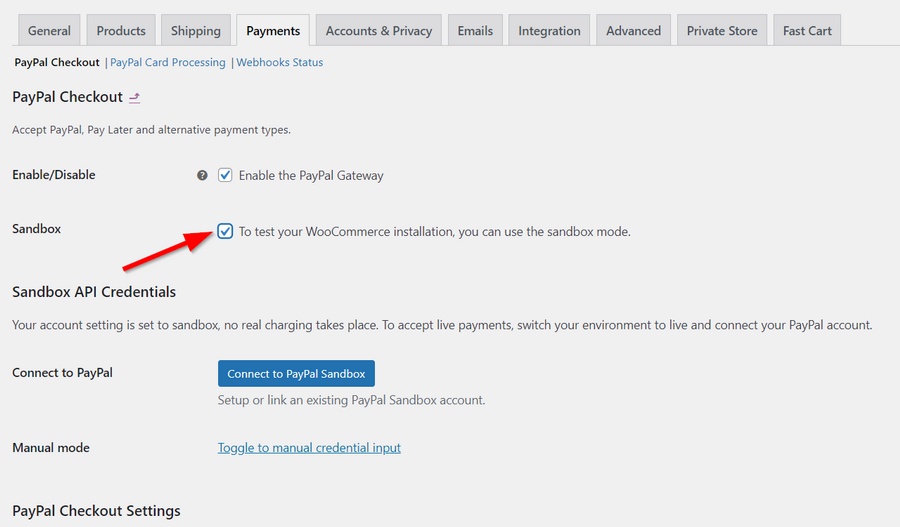
Ora avrai 2 opzioni simili a quelle che abbiamo usato per impostare il conto commerciante PayPal attivo. Fare clic su Attiva/disattiva l'immissione manuale delle credenziali anche qui.
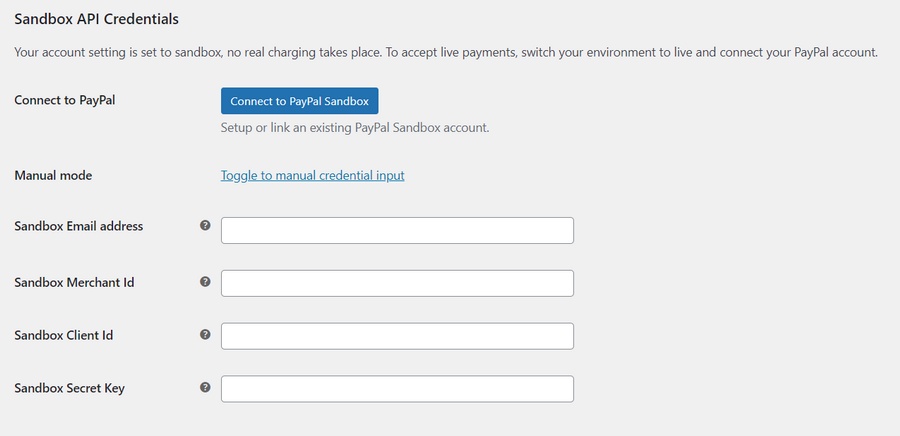
Ora devi raccogliere tutte le credenziali dell'API Sandbox necessarie. Per fare ciò, accedi nuovamente al tuo conto PayPal e vai alla dashboard dello sviluppatore.
Nella scheda Sandbox , fai clic su Crea app .
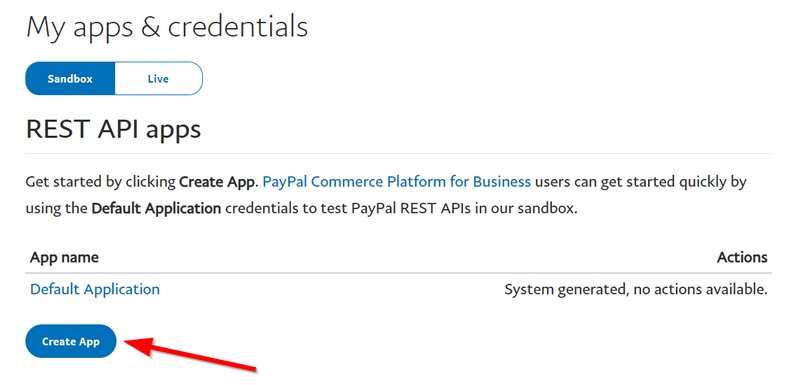
Assegna un nome all'app come desideri e fai di nuovo clic su Crea app .
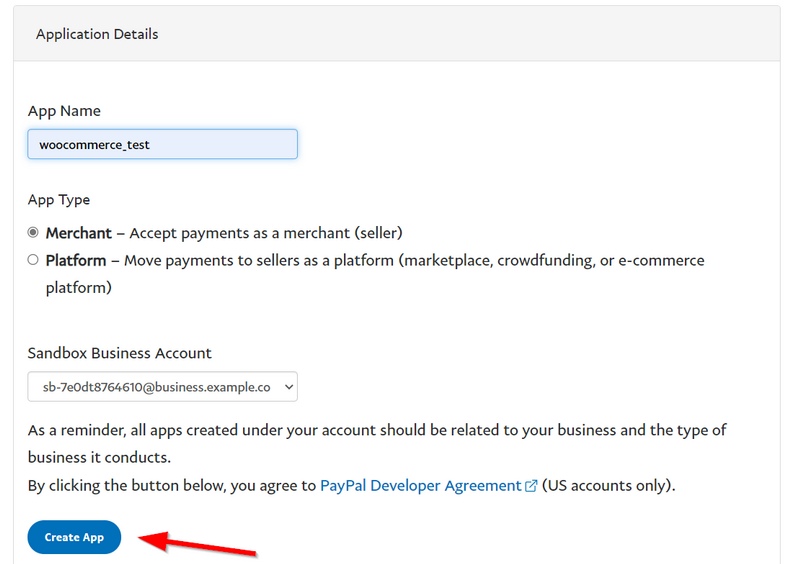
È quindi possibile copiare l'indirizzo e-mail sandbox, l'ID cliente e la chiave segreta nella pagina successiva.
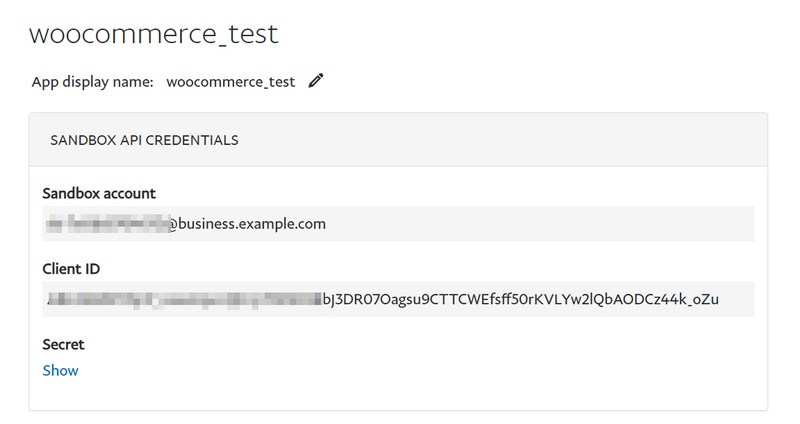
L'ultima credenziale di cui hai bisogno è l'ID commerciante.
Per ottenerlo, vai su Account nella sezione Sandbox della dashboard dello sviluppatore. Fare clic sull'icona del menu sotto l'account aziendale e fare clic su Visualizza/modifica account .
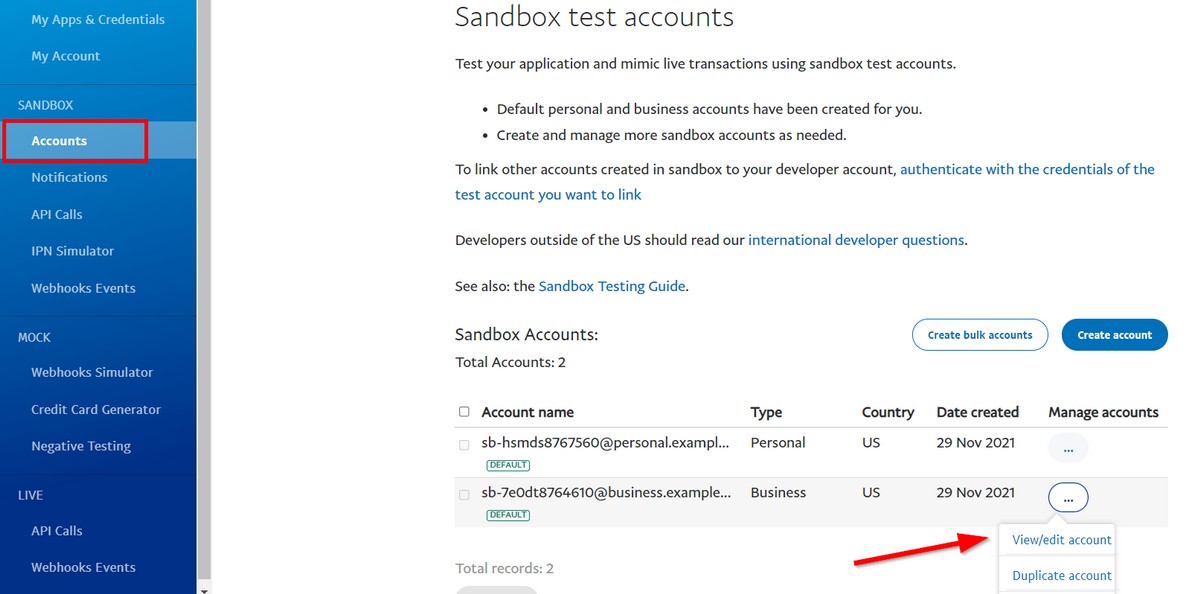
Nella pagina successiva, scorri verso il basso e copia l' ID account . Questo è il tuo ID commerciante.
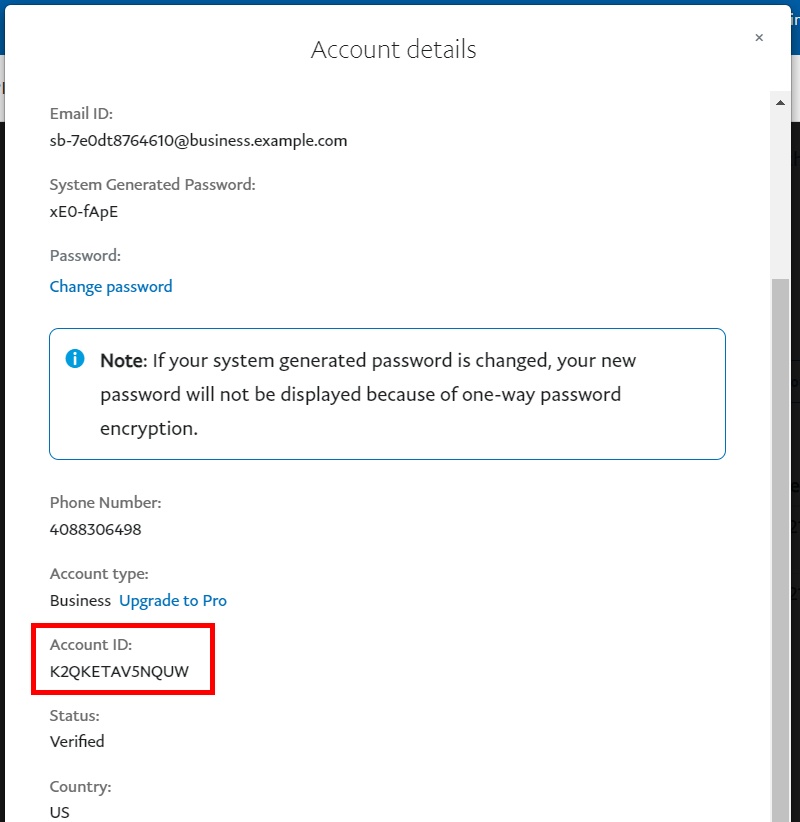
Ora che abbiamo tutte le credenziali sandbox di cui abbiamo bisogno, torna alla dashboard di WordPress e inserisci i dettagli di conseguenza.
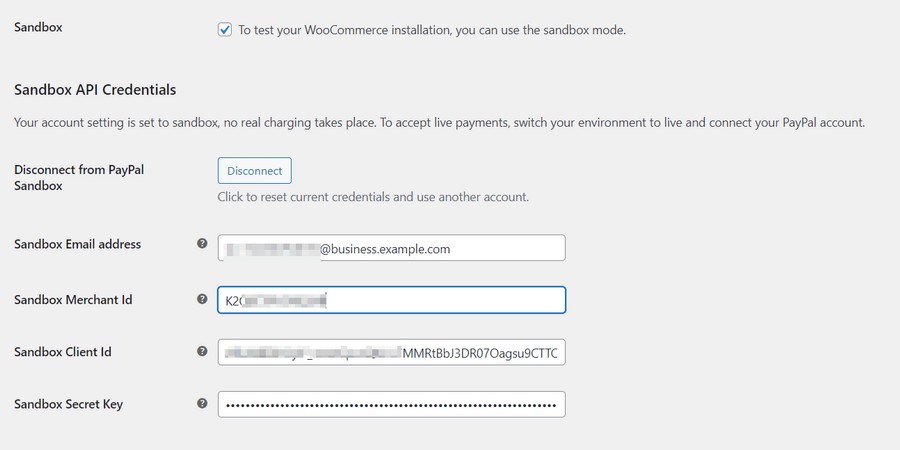
Quando hai finito, scorri fino alla fine della pagina e fai clic su Salva modifiche .
Successivamente, simuleremo una tipica transazione commerciale sul front-end del tuo negozio utilizzando il nostro account sandbox PayPal.
Completa una transazione con un account personale Sandbox
Vai al front-end del tuo negozio e aggiungi qualsiasi prodotto al carrello e vai al carrello per completare il checkout.
Nel carrello, fai clic sull'opzione PayPal .
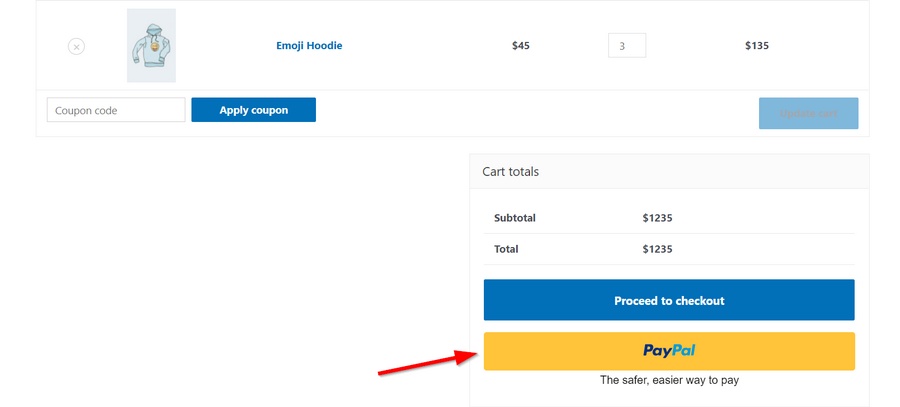
Per completare il pagamento, dovrai inserire dati di accesso validi per un conto personale PayPal. Puoi anche utilizzare un account sandbox qui.
Torna alla pagina degli account di prova Sandbox del tuo account sviluppatore PayPal e fai clic su Visualizza/modifica account nel campo dell'account personale.
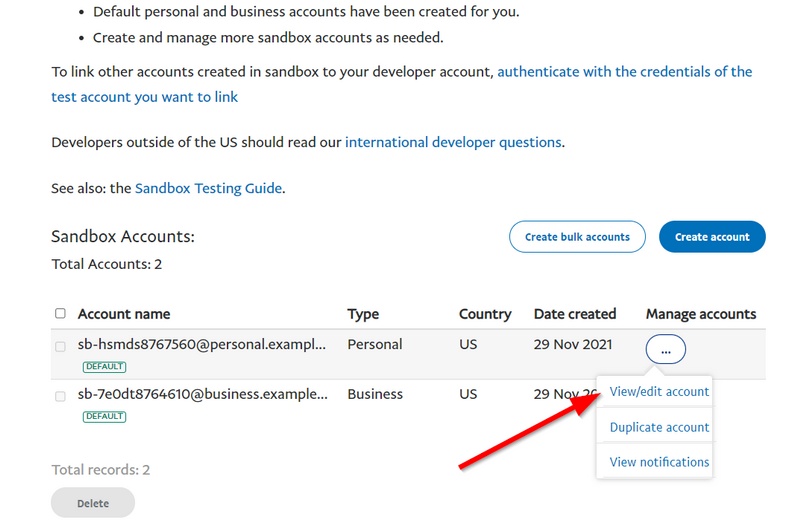
Copia l'e-mail e la password nella pagina successiva e utilizzale per completare il pagamento di prova.
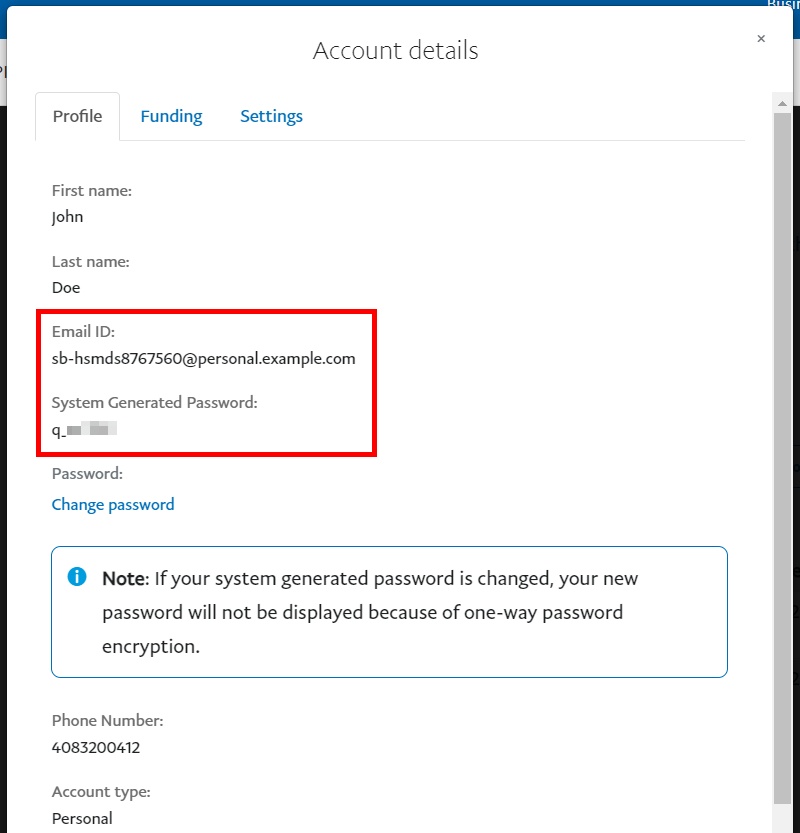
Al termine, PayPal dovrebbe reindirizzarti alla pagina Ordine ricevuto sul tuo negozio WooCommerce.
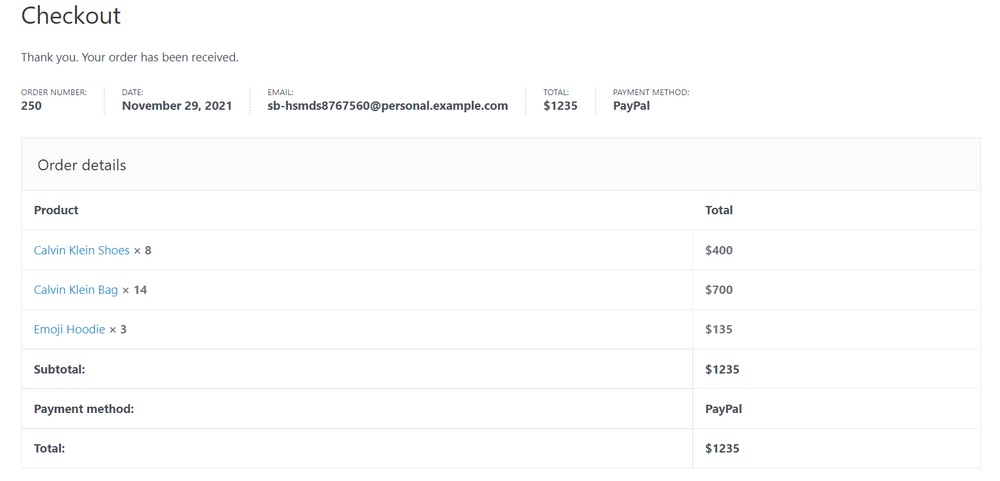
Per confermare di aver ricevuto i fondi nel tuo account commerciante, torna alle impostazioni dell'account commerciante sandbox.
Vai alla scheda Finanziamenti e controlla se il saldo è aumentato. L'account di prova ha un saldo di $ 5000 per impostazione predefinita.
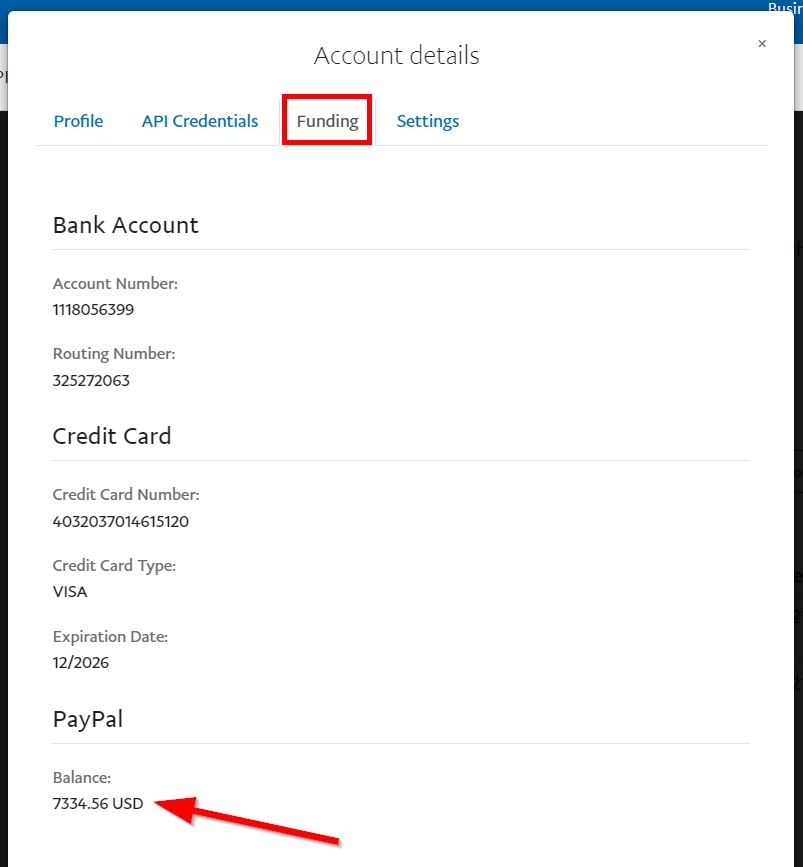
Se tutto ha funzionato bene fino ad ora, congratulazioni! La tua integrazione WooCommerce-PayPal è stata completata con successo.
Ora puoi tornare alle tue impostazioni di pagamento WooCommerce e disattivare l'ambiente di test Sandbox.
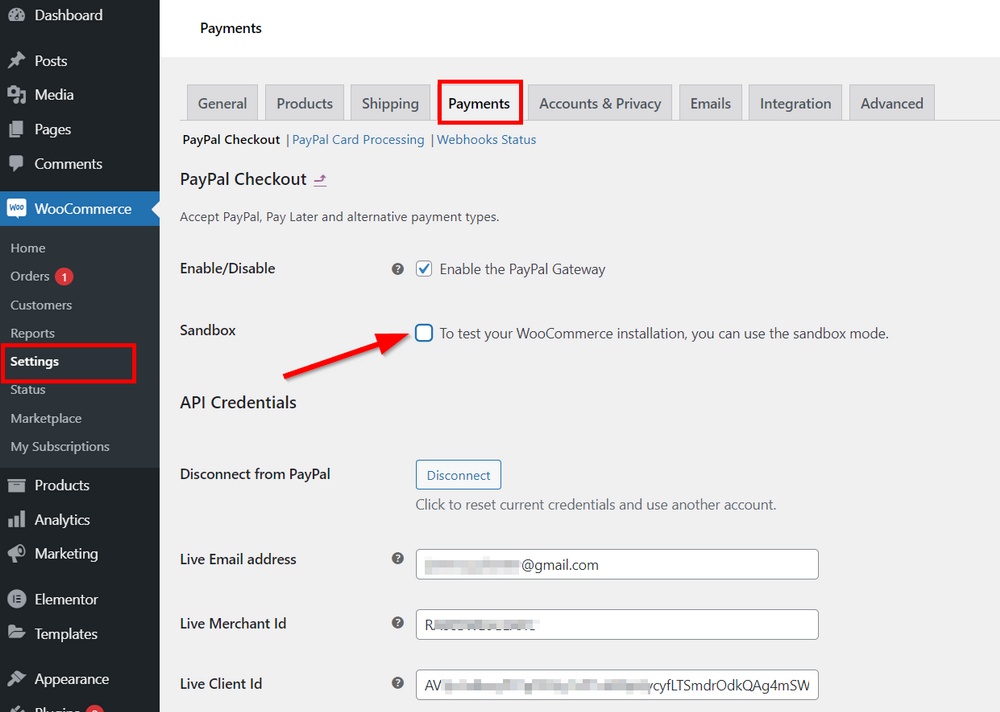
Le transazioni di test sandbox appariranno anche nella scheda Ordini della dashboard di WordPress.
Altre estensioni popolari di WooCommerce
In passato, WooCommerce offriva plug-in PayPal aggiuntivi come PayPal Pro, PayPal Advanced e PayPal Checkout. Questi plugin sono stati ora sospesi. Gli utenti esistenti possono comunque utilizzare i servizi ma i plugin non sono più disponibili per l'installazione.
Se desideri aggiungere altre funzionalità come un pulsante Acquista ora ai servizi PayPal del tuo sito, puoi ottenere estensioni WooCommerce. Ecco 3 opzioni che potresti prendere in considerazione:
- Facile pulsante Acquista ora PayPal. Inserisci un pulsante Acquista ora PayPal in qualsiasi punto del tuo sito. Questo è un modo semplice e veloce per vendere qualsiasi cosa nel tuo negozio. Il principale vantaggio del plugin è la sua semplicità. Funziona con tutti i temi WordPress e puoi scegliere tra 4 design di pulsanti. Puoi anche ricevere denaro in 25 valute con supporto per 18 lingue.
- AngellEYE PayPal per WooCommerce. Se stai cercando una soluzione adatta a tutte le dimensioni di PayPal in WooCommerce, allora questo plugin potrebbe essere la scelta migliore. Da tutte le funzionalità di base di PayPal al checkout con i pulsanti intelligenti e persino all'accettazione di pagamenti Venmo, AngellEYE ha tutto. Il servizio si integra bene con Braintree e puoi ricevere pagamenti anche da Apple Pay e Google Pay.
- WP Easy PayPal Pagamento Accetta. Questo plug-in è l'ideale per i proprietari di negozi o qualsiasi utente di WordPress per accettare il pagamento PayPal per un prodotto o ricevere donazioni. Puoi usarlo per aggiungere pulsanti Acquista ora alla barra laterale, ai post o alle pagine. Progetta e incorpora diversi pulsanti di pagamento per diversi servizi o prodotti.
Che dire delle altre popolari estensioni WooCommerce "indispensabili" non correlate a PayPal?
Bene, ce ne sono un sacco là fuori! E la maggior parte di loro sono gratuiti. Ma ne sceglieremo solo 3 per questo articolo già ampio.
Apicoltura per WooCommerce
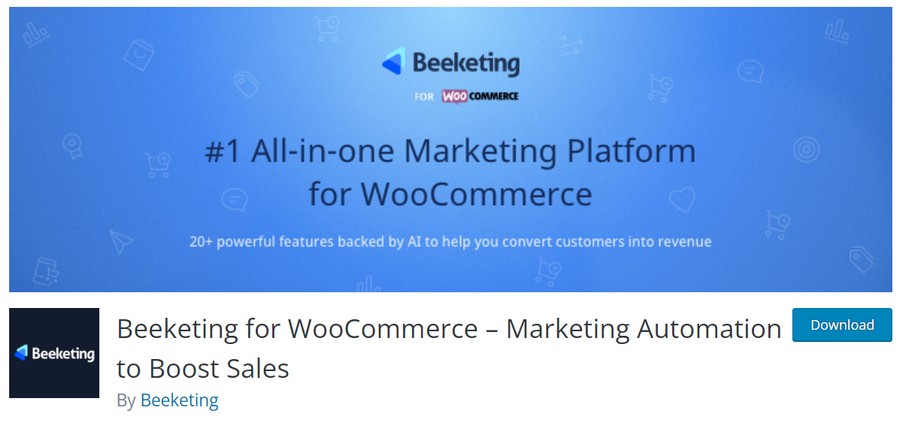
Beeketing è un potente strumento di marketing all-in-one che puoi utilizzare per convertire in modo efficace semplici visitatori del negozio in clienti fedeli e di alta qualità.
Il plug-in offre tutte le funzionalità necessarie per aumentare il valore medio dell'ordine, ridurre l'abbandono del carrello, aumentare i tassi di conversione e generare più vendite.
Per raggiungere questo obiettivo, puoi aggiungere elementi come un timer per il conto alla rovescia delle vendite o un indicatore di scorte insufficienti per creare urgenza e incoraggiare azioni di acquisto più rapide. Aggiungi anche la prova sociale mostrando quante persone stanno visualizzando o hanno appena acquistato un prodotto in tempo reale.
Ci sono molte altre funzionalità di upselling, cross-selling e automazione da sfruttare gratuitamente. Puoi anche ottenere funzionalità a pagamento con abbonamenti che vanno da $ 8 a $ 49 al mese.
Sfortunatamente, il plug-in non è stato aggiornato almeno per le versioni di WordPress ora. Quindi, è altamente probabile che venga interrotto. Ma vale sicuramente la pena provare le sue funzionalità finché sono ancora disponibili.
Buoni avanzati
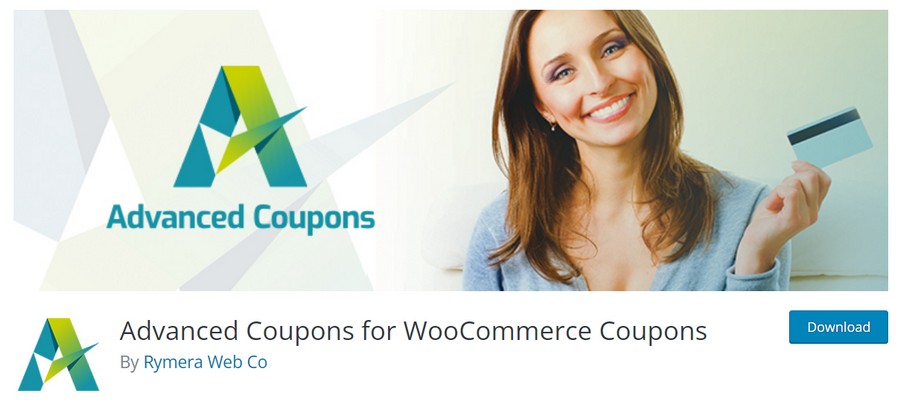
I coupon sono anche un altro modo interessante per convincere i clienti ad acquistare più prodotti. E quando si tratta di creare coupon intelligenti in WooCommerce, quasi nessun prodotto lo fa meglio dei coupon avanzati di Rymera Web Co.
In modo assolutamente gratuito, ottieni alcune delle funzionalità di coupon più avanzate ovunque nello spazio di WordPress. Puoi commercializzare meglio i tuoi prodotti con le offerte Buy One Get One (BOGO), coupon programmati, coupon URL e coupon basati sul carrello.
Se desideri aumentare le vendite a lungo termine, puoi persino impostare un programma fedeltà che premi costantemente i clienti per gli acquisti dal tuo negozio.
Insieme a Wholesale Suite dello stesso sviluppatore, puoi aumentare la tua conversione e vendere di più sia ai clienti B2C che B2B.
Il plugin ha una versione premium che ti dà accesso illimitato a tutte le funzionalità. Costa $ 59/anno per un singolo sito o $ 99/anno per siti illimitati. Ma dovrai pagare $ 119 all'anno per utilizzare la funzione del programma fedeltà.
YITH WooCommerce Wishlist
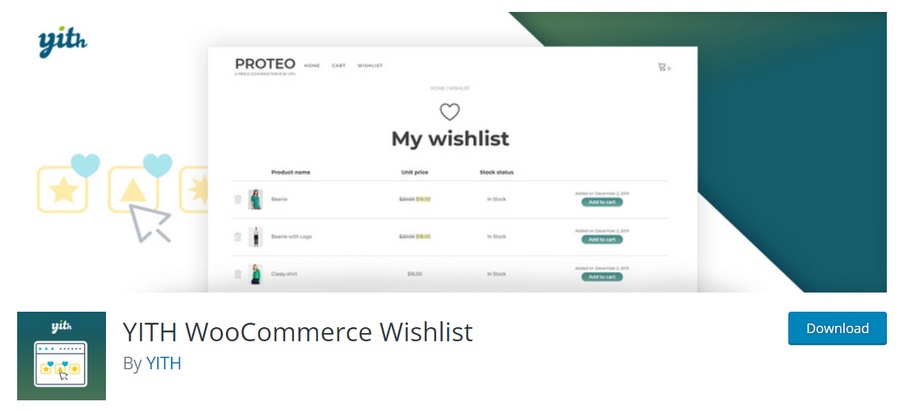
Che ne dici di completare questa lista con uno strumento che offre una funzione di lista dei desideri? Stai pensando a un modo ideale per fidelizzare i tuoi clienti e mantenerli coinvolti con il tuo marchio? Una lista dei desideri potrebbe essere la soluzione che stavi cercando.
La funzionalità di base del plug-in è piuttosto semplice: consentire ai clienti di salvare i loro prodotti preferiti per un riferimento successivo. È possibile selezionare la pagina in cui visualizzare gli articoli della wishlist del cliente e quindi personalizzare l'aspetto delle colonne nella tabella.
Se esegui l'upgrade alla versione premium, puoi visualizzare le liste dei desideri create dai clienti che hanno effettuato l'accesso e vedere anche un elenco dei prodotti più popolari. Puoi anche utilizzare altre interessanti funzionalità avanzate, il tutto a € 94,99/anno.
Domande frequenti su PayPal e WooCommerce
Speriamo di aver risposto alla maggior parte delle domande che potresti avere nell'articolo, ma qui ci sono alcune domande specifiche che vediamo spesso online.
Come faccio a configurare PayPal in WooCommerce?
Puoi configurare PayPal in WooCommerce utilizzando il plug-in per i pagamenti PayPal di WooCommerce. Il plug-in ti consente di collegare il tuo account PayPal al tuo negozio WooCommerce e aggiungere un pulsante PayPal alla pagina di pagamento. Puoi farlo inserendo il tuo indirizzo e-mail PayPal, ID cliente, chiave segreta e ID commerciante dopo aver installato il plug-in.
Puoi usare PayPal con WooCommerce?
Sì, puoi utilizzare PayPal con WooCommerce. Il plugin WooCommerce PayPal Payments è la soluzione ufficiale per configurare PayPal come metodo di pagamento nel tuo negozio. Puoi anche utilizzare altri plugin come WP Easy PayPal Payment Accept per aggiungere un pulsante Acquista ora o accettare donazioni.
Di quale conto PayPal ho bisogno per WooCommerce?
Hai bisogno di un conto business PayPal per WooCommerce. Questo tipo di account ti consente di accettare pagamenti in più valute dai clienti del tuo negozio. Una volta che gli acquirenti completano le loro transazioni, i fondi verranno aggiunti immediatamente al tuo conto PayPal.
Come faccio a testare PayPal in WooCommerce?
Puoi testare PayPal in WooCommerce utilizzando un account sandbox. Un account sandbox PayPal ti consente di completare i pagamenti di prova nel tuo negozio WooCommerce senza spendere soldi veri. Dopo aver configurato i tuoi account live, puoi testare la connessione con un account personale sandbox e un account business sandbox per assicurarti che tutto sia stato impostato correttamente.
Semplificare il pagamento WooCommerce con PayPal
I metodi di pagamento sono una parte cruciale del successo di qualsiasi negozio di eCommerce. Con WooCommerce, hai l'imbarazzo della scelta delle opzioni di pagamento da aggiungere al tuo sito.
Grazie alla sua ampia base di utenti e al modo in cui si integra bene con WooCommerce, PayPal è un'opzione molto popolare tra i proprietari di negozi WooCommerce.
Per configurare PayPal nel tuo negozio WooCommerce, devi prima avere un conto business PayPal. Quindi puoi seguire la guida sopra per ottenere il pagamento PayPal funzionante con il tuo negozio WooCommerce.
Questa guida ti consente di inserire facilmente i dettagli del tuo conto PayPal e iniziare ad accettare pagamenti facilmente.
Bloccato su uno qualsiasi dei passaggi che abbiamo condiviso nell'articolo? Condividi le tue domande nella sezione commenti qui sotto. Inoltre, facci sapere se questa guida ti ha aiutato a impostare i pagamenti PayPal per il tuo negozio come ci piacerebbe sapere!
